Page needs rework and better structure. Some screenshots are outdated.
Andere talen:
- Ελληνικά
- English
- Esperanto
- español
- français
- 日本語
- norsk bokmål
- Nederlands
- русский
- українська
Voorkeuren > OSM Server
Inhoud
Downloaden en uploaden van/naar de standaard server

De meeste gebruikers van JOSM willen geo-gegevens uitwisselen met de standaard server van OSM die wordt beheerd door de OSM-gemeenschap.
Vink het respectievelijke keuzevak aan om te downloaden vanaf en te uploaden naar de standaard server (zie schermafdruk hierboven). Dit is de standaard instelling.
Opties voor gevorderden: Downloaden en uploaden naar een aangepaste server
Sommige gebruikers van JOSM moeten de API URL van een server van OSM configureren omdat zij werken met een aangepaste server:
- Sommige gebruikers werken met lokale installaties van de server van OSM
- Sommige gebruikers werken met ontwikkelings- en testinstanties van de server van OSM (bijvoorbeeld met https://api06.dev.openstreetmap.org).

Om een aangepaste URL te kunnen gebruiken:
- Verwijder het vinkje in het keuzevak voor de standaard API URL (zie schermafdruk boven)
- Voer de API URL in
Klik op Valideren om te testen of een OSM API server beschikbaar is op de opgegeven URL. Als dat zo is zal JOSM het pictogram 

Authenticatie
Anoniem werken of met een account van OSM
U hoeft zichzelf niet te identificeren en te authenticeren vooropgesteld dat u noch gegevens upload naar de server van OSM, noch gegevens download waarvoor u zich eerst moet authenticeren.
Indien u anoniem werkt, is het u toegestaan
- geo-gegevens te downloaden vanaf de server van OSM en die op te slaan naar een lokaal bestand
- publieke GPS-sporen te downloaden vanaf de server van OSM
- geo-gegevens te laden vanaf een bestand, het bewerken en het terug op te slaan naar een bestand
U kunt echter niet
- geo-gegevens uploaden naar de server van OSM. U kunt ook geen wijzigingensets maken, bijwerken of sluiten.
- uw private GPS-sporen downloaden
Het wordt aanbevolen om een gebruikersaccount voor OSM te maken. Door dit formulier te gebruiken kunt u een gebruikersnaam voor OSM en een wachtwoord voor OSM kiezen die u beide hieronder zult gebruiken.
Basis authenticatie
Basis authenticatie is het basismechanisme om uzelf te authenticeren bij de server van OSM.
Hier is een schermafdruk van het paneel met voorkeuren voor de basis authenticatie:
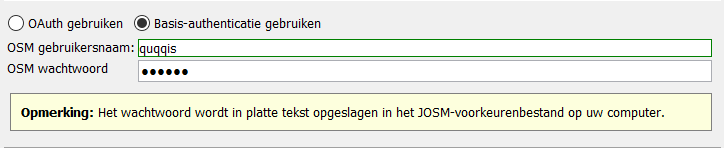
Basis authenticatie gebruiken
- Ga naar de tab OSM-server in het Voorkeuren
- Selecteer de methode voor authenticatie Basis authenticatie
- Voer uw gebruikersnaam voor OSM en uw wachtwoord voor OSM in
Op OAuth 2.0 gebaseerde authenticatie
OAuth 2.0 is een open protocol om veilige API-autorisatie mogelijk te maken als een eenvoudige en standaard methode voor desktop en webtoepassingen. De server van OSM ondersteunt OAuth 2.0 als aanvulling op basis-authenticatie.
OAuth heeft twee belangrijke voordelen boven basis-authenticatie:
- Uw wachtwoord voor OSM hoeft niet in normale tekst te worden opgeslagen in het bestand met voorkeuren voor JOSM.
- Uw wachtwoord voor OSM hoeft slechts eenmaal versleuteld over het internet te worden verzonden, in tegenstelling tot basis-authenticatie waarbij uw Uw wachtwoord voor OSM niet versleuteld wordt verzonden als deel van elk verzoek verzonden vanuit JOSM naar de server van OSM.
OAuth 2.0 gebruikt Afstandsbediening om het token te ontvangen vanaf de server van OAuth. Als Afstandsbediening is uitgeschakeld in de Voorkeuren (standaard instelling) wordt die tijdelijk ingeschakeld om het token te ontvangen en daarna weer uitgeschakeld. Opmerking: Als u problemen hebt met authenticeren, kunt u Afstandsbediening uitschakelen in andere uitgevoerde instanties van JOSM en uitschakelen, daarna het opnieuw inschakelen in de instantie van JOSM waarin u probeert te authenticeren.
Eenmaal geïnitialiseerd wordt het token weergegeven met de volgende opties:
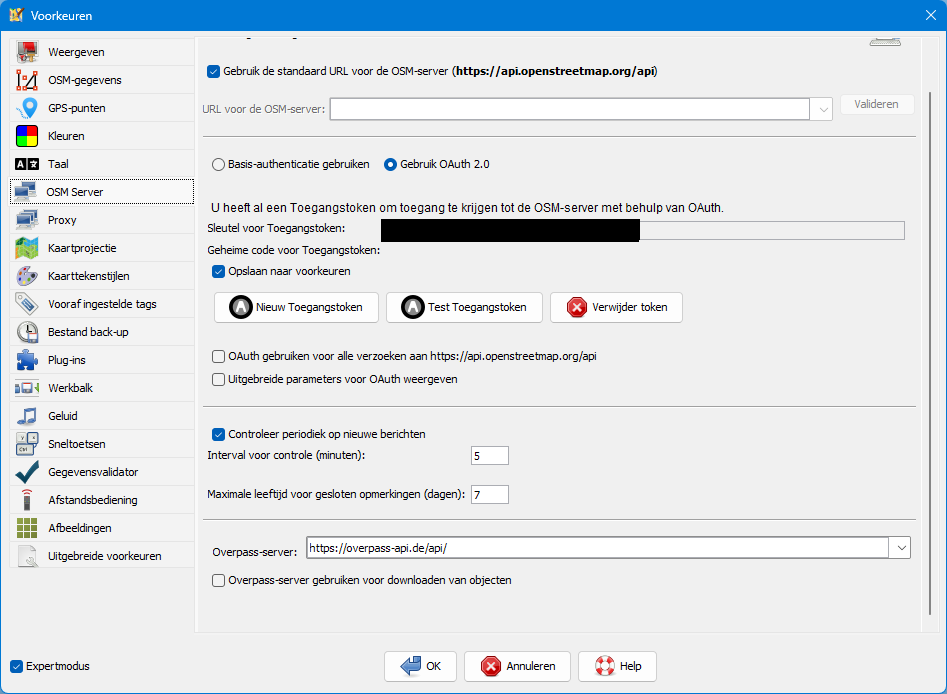
- Deselecteer het keuzevak Opslaan naar voorkeuren als u het Toegangstoken niet wilt opslaan in uw voorkeuren voor JOSM. Als u het niet opslaat, zal het token verloren gaan als u JOPSM afsluit. Als u later JOSM opnieuw opstart zult u een nieuw Toegangstoken moeten ophalen om opnieuw met op OAuth gebaseerde authenticatie te kunnen werken.
- Klik op Toegangstoken testen om een testverzoek in te dienen met het token bij de server van OSM. JOSM zal analyseren of dit token geautoriseerd is voor toegang tot de server van OSM.
- Klik op Token verwijderen om het huidige token te verwijderen. De knop
Nu autoriserenzal opnieuw verschijnen. - Selecteer het keuzevak "Uitgebreide parameters voor OAuth weergeven" om de uitgebreide parameters voor OAuth weer te geven.
Nieuwe berichten OSM-account en max. duur gesloten OSM Opmerkingen
Nieuwe berichten OSM-account
JOSM controleert, standaard, periodiek op nog niet gelezen berichten voor het OSM-account. Deselecteren van Controleer periodiek op nieuwe berichten zal die controle uitschakelen (gevorderde voorkeur: message.notifier.enabled). Onder het keuzevak kan de interval in minuten worden ingesteld (uitgebreide voorkeur: message.notifier.interval). De standaardwaarde is 5 minuten.
Max. duur gesloten OSM Opmerkingen
De maximale duur in dagen voor gesloten OSM Opmerkingen kan worden ingesteld (gevorderde voorkeur: osm.notes.daysClosed). De standaardwaarde is 7 dagen. Bekijk Gevorderde voorkeuren voor opmerkingen voor details.
Overpass-server
(alleen modus Expert)
Configureer de instantie voor Overpass API die moet worden gebruikt voor het downloaden van gegevens van OSM (bijvoorbeeld in Downloaden vanaf Overpass API) (uitgebreide voorkeur: download.overpass.server). Bekijk Public Overpass API instances voor een lijst met servers.
Met een geselecteerde Overpass-server gebruiken voor downloaden van objecten wordt de server van Overpass gebruikt voor alle acties die verzoeken om gespecificeerde objecten te downloaden, zoals Object downloaden, Ouderwegen/-relaties downloaden… of downloaden van (incomplete) leden van relaties (uitgebreide voorkeur: download.overpass.for-multi-fetch).
Terug naar Voorkeuren
Terug naar menu Bewerken
Terug naar hoofdmenu
Terug naar Help
Attachments (8)
- oauth-advanced.png (8.2 KB ) - added by 13 years ago.
- oauth-authentication.png (77.4 KB ) - added by 13 years ago.
-
proxy-settings.png
(83.1 KB
) - added by 13 years ago.
Dutch window
-
use-default-api-url_nl.png
(4.2 KB
) - added by 8 years ago.
Dutch screenshot
-
use-custom-api-url_nl.png
(5.0 KB
) - added by 8 years ago.
Dutch screenshot
-
oauth-authentication_nl.png
(76.6 KB
) - added by 5 years ago.
new Dutch screenshot
-
basic-authentication_nl.png
(8.8 KB
) - added by 5 years ago.
new Dutch screenshot
-
oauth-2-authentication_nl.png
(73.9 KB
) - added by 20 months ago.
renewed screenshot
Download all attachments as: .zip


